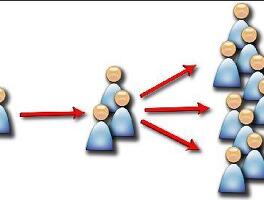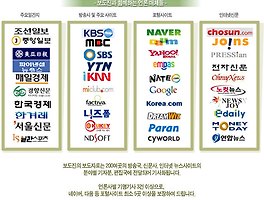반응형
트랙백에 대해서는 첫장에 블로그용어 정리 에서도 설명을 했지만 내 글과 관련이 있는 글을 서로 엮는 행위 이다. 그래서 내글과 연관이 있는글에 원격으로 내 글을 전송시켜서 댓글 처럼 다른 사람의 글밑에 트랙백이 달리게 만들 수 있다.
궂이 이러한 트랙백을 사용하는 이유는 내 글을 다른 사람의 글에 트랙백을 보내서 서로 엮어 놓으면 다른 블로그의 콘텐츠를 읽은 구독자들은 그 콘텐츠를 다 읽고 대부분 댓글과 같은 피드백 반응들을 살피기 마련이다. 하지만 댓글보다도 상단에 트랙백이 노출되기 때문에 다른 블로그의 글을 읽은 구독자들은 연관글로 달려 있는 내가 보낸 트랙백을 클릭해서 내 글을 읽을 수 있는 확률도 많아지기 때문이다.
보통 블로그들 간에는 트랙백을 서로 주고 받는 문화가 정착되어 있다. 예를들어 내가 특정 주제와 관련된 글을 적었을 경우 다른 사람들은 어떻게 생각할까 라는 궁금증이 생길 수 있다. 이럴때 우리는 보통 다른 사람의 글을 읽고 댓글을 다는 행위정도로 상호간에 피드백을 주고 받고 했지만 트랙백이라는 새로운 기술이 생기면서 단순히 댓글로만 상호간에 소통하고 토론하는 것이 아니라 서로의 글을 보내 비슷한 주제에 대한 글을 공유하고 서로 소통하고 토론하는데 의의를 두고 있다고 보면 된다.
자 그렇다면 이제 트랙백을 거는 방법에 대해서 알아 보도록 하자. 트랙백을 거는 방법은 쉽게 예를들면 우리가 우편으로 편지를 보내는 것과 유사한 시스템이라고 보면 된다. 보통 우리가 누군가에게 편지를 보내기 위해서는 3가지가 필요하다. 첫째는 당연히 보낼 편지내용이 있어야 한다. 두번째는 편지를 받을 상대방의 주소가 필요하다. 세번째는 보내는 사람의 주소도 필요하다. 이렇게 편지봉투에 편지를 보내기 위해 작성한 글을 넣고 받을 사람의 주소를 적고 보내는 사람의 주소를 적어서 편지를 보낸다.
트랙백도 마찬가지로 생각하면 된다. 일단 트랙백을 전송하기 위해서는 내가 트랙백으로 전송할 글이 있어야 한다. 이건 편지내용과 같은 것이고 내 글을 전송할 상대방 글의 트랙백 주소를 알아야 한다. 이건 편지로 따지면 받는 사람의주소인 것이다. 그리고 마지막으로 편지에서 보내는 사람의 주소는 내 글의 주소가 된다고 보면 되는 것이다.
기본적으로 모든 블로그들 간에 트랙백을 거는 기본 원리는 똑같지만 각 블로그 서비스 들의 특성상 트랙백을 거는 방식들이 조금 틀릴 뿐이다.그럼 일단 티스토리 블로그의 트랙백 거는 법에 대해서 알아보도록 하자.
필자는 나무없는 산 이라는 영화리뷰를 트랙백으로 전송해 보도록 하겠다.
자 위와 같은 영화리뷰를 트랙백으로 전송하기 위해서는 동일한 영화리뷰를 작성한 블로그의 글을 물색해야 한다. 트랙백을 걸 대상을 검색하는 방법에 대해서는 뒷장에서 자세하게 다루기로 하겠다. 필자는 씨네아트 라는 블로그에 있는 나무없는 산 이라는 영화에 대한 리뷰에 트랙백을 전송해 보도록 하겠다.
자 트랙백을 걸 상대방의 글을 정했으면 그 글의 가장하단으로 이동한다. 트랙백을 전송할 대상글의 가장 하단에 댓글이 시작되는 영역에 보면 트랙백 혹은 Trackback 이라고 되어 있는 곳이 보일 것이고 그 바로 아래에 트랙백 주소가 보일것이다. 트랙백 주소가 보이지 않는 경우에는 Trackback 이라고 되어 있는 부분을 한번 클릭해 주면 트랙백 주소가 보일 것이다.
트랙백 주소가 기본적으로 보이고 안보이고는 상대방 블로그가 옵션을 어떻게 설정하느냐에 달려 있다고 보면 된다. 자 트랙백 주소가 보이면 트랙백 주소 오른쪽 끝 부분에 보면 복사 라는 버튼이 보일 것이다. 여길 클릭해 주면 해당글의 트랙백 고유 주소가 복사가 된다. 이는 필자가 앞에서 설명한 편지로 따지자면 받는 사람의 주소가 되는 것이다.
그리고 아래그림의 글에는 아직 트랙백이 하나도 걸려 있지 않은것을 확인할 수 있다. Trackback(0) 이라고 되어 있는 부분에서 괄호안의 숫자는 트랙백이 달린 갯수를 얘기하는 것이다.
자 내글을 보낼 상대 블로그 글의 트랙백 주소를 복사했으면 이제는 트랙백을 보낼 내 글로 돌아 와서 내 글 상단에 보면 제목 바로 밑에 보면 수정 비공개 삭제 등의 글 관리를 할 수 있는 옵션에 관련글(트랙백) 이라고 되어 있는 부분을 클릭해 준다. 그리고 반드시 티스토리에 로그인이 되어 있어야 글을 수정 비공개 트랙백 등을 보내는 옵션이 보인다는 것을 주의할것!
내 글 상단의 관련글(트랙백) 을 클릭하면 트랙백을 보낼 수 있는 트랙백을 시도합니다 라는 타이틀이 적혀있는 트랙백 전송 팝업창이 뜰 것입니다. 여기에서 주소입력 란에 이전에 복사했던 상대방 글의 트랙백 주소를 붙여 넣기 해 준다. 우리는 앞에서 씨네아트의 나무없는 산 이라는 리뷰의 트랙백 주소를 복사했으니 이를 붙여넣기 해 보도록 하겠다.
트랙백 주소를 붙여넣기 했으면 우측에 전송 버튼을 클릭해 주면 트랙백 전송이 제대로 되었을 경우에는 하단에 전송로그에 트랙백을 전송한 주소목록들이 보일 것이다. 여기에 방금 보낸 트랙백 주소가 생성 되었으면 트랙백 전송이 완료 되었다고 보면 된다.
전송로그에 방금 보낸 트랙백 주소가 제대로 생성 되어진게 확인 됐으면 닫기 버튼을 누르고 이제는 상대방 블로그에 내 글이 트랙백으로 잘 전송되어져서 제대로 달려 있는지 확인을 하기 위해서 트랙백을 보낸 상대방 블로그의 글로 이동한다. 필자는 씨네아트의 나무없는 산이라는 글에 트랙백을 걸었으니 그리로 이동해서 확인해 보니 아래 그림과 같이 필자가 보낸 트랙백이 아주 잘 전송되어져서 달려 있는것을 확인 할 수 있다.
티스토리 블로그에서는 이 방법 말고도 트랙백을 보내는 다양한 방법이 있다. 먼저 티스토리 글쓰기 모드에 보면 이미 글쓰는 단계에서 글을 저장할때 상대방 블로그의 트랙백 주소를 입력해서 글을 저장함과 동시에 트랙백을 전송하는 방법이 있다. 아래 그림과 같이 글쓰기 모드에서 하단에 트랙백 탭을 클릭해서 미리복사해 둔 트랙백을 전송할 상대방 글의 트랙백 주소를 입력해서 글을 저장할때 공개모드나 발행 모드로 되어 있는지만 확인해 주고 저장하면 글이 저장됨과 동시에 상대방 블로그에 트랙백도 전송 되어 지는 것이다.
그리고 티스토리 관리자 모드에서 글관리 메뉴에 마우스를 갖다 대면 하위메뉴가 나오는데 여기에서 글목록 메뉴를 선택해 준다.
그러면 기존에 작성한 글들을 관리할 수 있는 글 목록 화면이 나온다. 글목록 화면이 나오면 트랙백을 전송할 글의 오른쪽 끝에 보면 보내기 라고 되어 있을 것이다 보내기 바로 오른쪽 옆에 마우스를 갖다 대면 조그마한 삼각형 화살표가 아래를 가리키면서 형성될 것이다. 여길 클릭해 준다.
그러면 아래로 트랙백을 보낼 수 있는 트랙백 주소 입력창이 펼쳐지고 그 아래에는 트랙백 전송목록이 나오는 것이 보일 것이다. 여기 트랙백 주소 입력창에 보낼 상대방의 트랙백 주소를 입력해 주고 우측에 전송 버튼을 눌러 줘도 손쉽게 트랙백을 전송 할 수 있다.
티스토리 블로그는 이렇게 다양한 방법들이 있으니 일반적인 트랙백 전송방법 이외에도 자신의 성향이나 기호에 맞게 편한 방법으로 트랙백을 전송하면 된다.
반응형
'5.프랜차이즈 ERP구축 > -블로그마케팅' 카테고리의 다른 글
| 네이버 블로그 트랙백 전송하는 방법 - 블로그마케팅 실전 매뉴얼 (0) | 2010.03.05 |
|---|---|
| 홈페이지 대신 블로그를 제작해야되는 10가지이유 (0) | 2010.03.05 |
| 소셜미디어마케팅:외경240 (0) | 2010.02.24 |
| 인터넷 홍보 : 미스터리쇼퍼+블로그홍보 (0) | 2010.02.20 |
| 지하철 홍보 (0) | 2010.02.20 |